Transformar la corrección de color con LUT de IA en la edición de video
¿Estás listo para revolucionar tu enfoque de la corrección de color en la edición de video? Las herramientas impulsadas por IA ahora hacen que sea más sencillo que nunca lograr apariencias profesionales y cinematográficas. Con la aparición de modelos de IA avanzados, crear LUTs (Tablas de Consulta) personalizadas adaptadas a estéticas específicas ahora es accesible para cada editor de video. Este artículo explora cómo puedes usar la IA, especialmente ChatGPT, para generar LUTs únicas y mejorar la narrativa visual en tus proyectos de video. Transforma tu flujo de trabajo de gradación de color y explora nuevos horizontes creativos con el poder de la inteligencia artificial. ¡Sumérgete y descubre el futuro de la edición de video!
Revolucionando la Corrección de Color con IA
El Poder de la IA en la Edición de Video
La corrección y gradación de color han sido tradicionalmente procesos complejos que requieren un entendimiento profundo y un ojo agudo. Sin embargo, la IA está cambiando el juego, haciendo estas tareas más accesibles tanto para editores novatos como experimentados. Los algoritmos de IA ahora pueden analizar las paletas de colores, tonos y la estética general de imágenes o videos de referencia y traducir esas características en un LUT. Este enfoque simplifica la creación de contenido de video visualmente consistente y atractivo. La verdadera ventaja radica en la velocidad y accesibilidad: la IA puede reducir significativamente el tiempo dedicado a ajustes manuales, liberando a los creadores para enfocarse en los aspectos creativos de la narrativa.
La introducción de la IA en la edición de video marca un avance significativo, otorgando a los creadores un control sin precedentes sobre la apariencia visual de su trabajo. La generación rápida de LUTs abre nuevas vías para la experimentación y la expresión creativa, facilitando dar vida a una visión única.
Entendiendo los LUTs (Tablas de Consulta)
Antes de sumergirse en la creación de LUTs impulsada por IA, es crucial entender qué son los LUTs y cómo funcionan. Una Tabla de Consulta (LUT) es un preajuste de transformación de color, esencialmente un archivo con instrucciones matemáticas que alteran los colores en una imagen o video. Es como aplicar un filtro en la postproducción.
Los LUTs ayudan a lograr una estética o estado de ánimo específico, corregir desequilibrios de color o asegurar consistencia a través de múltiples clips. Son no destructivos, lo que significa que los datos originales permanecen intactos, permitiendo experimentar fácilmente y revertir al aspecto original si es necesario.
Hay dos tipos principales de LUTs:
- LUTs Técnicos: Usados para conversiones de espacio de color y perfiles de registro de cámaras.
- LUTs Creativos: Diseñados para añadir un estilo o estado de ánimo particular al metraje.
Entender estos tipos y sus propósitos es esencial para usar la IA de manera efectiva para crear LUTs que se alineen con el resultado deseado.
Generación de LUTs Impulsada por IA: Guía Paso a Paso Usando ChatGPT
Aprovechando ChatGPT para la Creación de LUTs Personalizados
Uno de los desarrollos más emocionantes en la edición de video con IA es la capacidad de usar modelos de IA conversacionales como ChatGPT para generar LUTs personalizados. Aquí te explicamos cómo hacerlo:
Paso 1: Define tu Estética Deseada
Antes de interactuar con ChatGPT, define claramente el estilo visual que deseas lograr. Considera los colores, tonos y el estado de ánimo general. ¿Estás buscando un aspecto desaturado y crudo reminiscentes de la película 'Joker'? ¿O tal vez una estética vibrante y cálida como un atardecer tropical? Tener una visión clara es esencial para guiar a la IA.
Paso 2: Reúne Imágenes de Referencia
Recolecta imágenes de referencia o fotogramas de películas, fotografías u otros videos que encarnen el estilo visual que buscas. Cuantas más referencias proporciones, mejor podrá entender ChatGPT tus necesidades. Estas pueden ser fotogramas de una película, fotografías o incluso piezas de arte conceptual que transmitan la paleta de colores y el estado de ánimo. Asegúrate de que las imágenes representen con precisión el aspecto general que deseas.
Paso 3: Elabora tu Prompt para ChatGPT
Ahora, comunica tu visión a ChatGPT. Sé lo más específico posible en tu prompt, proporcionando detalles sobre los colores, tonos y estilo que deseas que el LUT emule. Por ejemplo, podrías decir:
"Me gusta el aspecto de la película Joker. ¿Puedes crearme un archivo LUT en formato .cube que me dé los mismos colores en mi metraje cuando se aplique? He subido un fotograma de la película como ejemplo de lo que quiero. Necesito poder descargar el archivo LUT para usarlo."
Paso 4: Sube tu Imagen de Referencia
La mayoría de las herramientas de IA, incluido ChatGPT, permiten subir imágenes de referencia. Este paso es crucial, ya que proporciona a la IA una guía visual para entender tus preferencias estéticas. Sube la imagen de referencia directamente a la interfaz de IA junto con tu prompt.
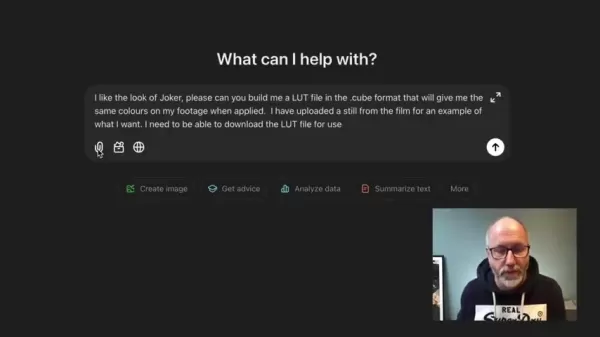
Paso 5: Genera el LUT
Una vez que hayas enviado tu prompt e imagen de referencia, instruye a ChatGPT para que genere el LUT. La IA analizará la imagen, identificará sus características de color y creará un archivo .cube que replique esos colores. Este proceso suele tomar unos momentos, dependiendo de la complejidad de la solicitud.
Paso 6: Descarga el Archivo LUT
Después de que se genere el LUT, deberías poder descargarlo directamente desde ChatGPT. Asegúrate de que el archivo esté en un formato compatible (.cube es ampliamente soportado) antes de continuar.
Paso 7: Aplica el LUT en tu NLE
Importa el archivo LUT descargado en tu software de edición no lineal (NLE) preferido, como Final Cut Pro, Premiere Pro o DaVinci Resolve. Aplica el LUT a tu metraje y ajusta las configuraciones según sea necesario.
Paso 8: Itera y Refina
No temas experimentar y refinar el LUT. Los LUTs generados por IA son un gran punto de partida, pero es posible que necesites hacer ajustes para que coincidan perfectamente con el aspecto deseado. Prueba con diferentes imágenes de referencia, modifica tus prompts e itera en el proceso hasta que logres el estilo visual perfecto para tu video.
Siguiendo estos pasos, puedes usar eficazmente ChatGPT y otras herramientas de IA para crear LUTs personalizados que transformen tu flujo de trabajo de edición de video. Este enfoque ahorra tiempo y desbloquea nuevas posibilidades creativas, permitiéndote lograr una gradación de color de nivel profesional con facilidad.
Solución de Problemas de Descarga de LUTs con ChatGPT
A veces, pueden ocurrir fallos técnicos al intentar descargar el LUT generado desde ChatGPT. Aquí te explicamos cómo abordar algunos problemas comunes:
- Problemas de Enlaces: Si el enlace de descarga inicial no funciona, pide a ChatGPT que proporcione un enlace corregido o alternativo. Los sistemas de IA a veces generan enlaces temporales que expiran.
- Compatibilidad de Formato: Verifica que el archivo LUT esté en formato .cube, que es ampliamente soportado en diferentes NLEs. Si no es así, solicita a ChatGPT que genere el LUT específicamente en este formato.
- Compatibilidad del Navegador: Intenta usar un navegador web diferente para descargar el LUT. A veces, las configuraciones o extensiones específicas del navegador pueden interferir con el proceso de descarga.
Si aún no puedes descargar el LUT, considera probar una herramienta o plataforma de IA diferente. Hay varias alternativas disponibles, cada una con sus propias fortalezas y características. Al ser proactivo y recursivo, puedes superar estos desafíos técnicos y obtener con éxito tu LUT personalizado.
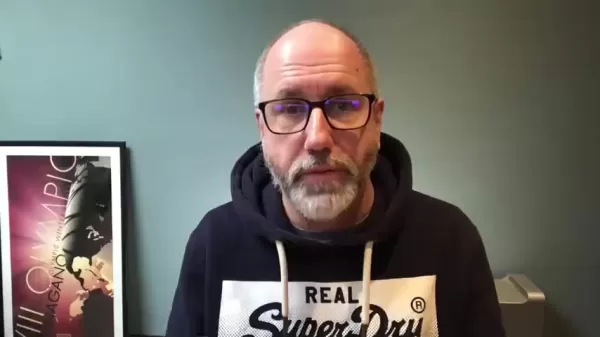
Aplicando LUTs Generados por IA en NLEs Populares
Cómo Usar los LUTs Generados en Final Cut Pro
- Importa tu Metraje: Inicia Final Cut Pro e importa el clip de video que deseas gradar en color en tu proyecto.
- Aplica el LUT Personalizado:
- Navega al navegador de efectos en el lado derecho de la interfaz de Final Cut Pro.
- Busca el efecto “Custom LUT”, generalmente encontrado en la categoría de Color.
- Arrastra y suelta el efecto “Custom LUT” en tu clip de video en la línea de tiempo.
- Carga el Archivo LUT:
- Con el clip seleccionado, ve al panel Inspector (generalmente ubicado en la parte superior derecha).
- En el Inspector, verás las configuraciones de “Custom LUT”.
- Haz clic en el menú desplegable “Choose Custom LUT”.
- Selecciona “Choose Custom LUT” nuevamente para abrir una ventana del Finder.
- Localiza el archivo .cube que descargaste y haz clic en “Abrir”.
- Ajusta la Intensidad: Una vez aplicado el LUT, puedes ajustar la intensidad usando el control deslizante “Mix” en las configuraciones de “Custom LUT”. Esto te permite afinar el efecto y evitar que sea demasiado dominante.
- Realiza Ajustes Adicionales: Después de aplicar el LUT, es posible que desees realizar ajustes de color adicionales para perfeccionar el aspecto de tu metraje. Usa las herramientas de corrección de color integradas en Final Cut Pro para ajustar la exposición, el contraste, la saturación y más. Ten cuidado de preservar los tonos de piel y asegúrate de que los ajustes complementen la estética general del LUT. Recuerda, los LUTs son un excelente punto de partida, pero raramente ofrecen la solución completa para la gradación de color.
Cómo Usar los LUTs Generados en Adobe Premiere Pro
- Importa tu Metraje: Inicia Adobe Premiere Pro e importa el clip de video que deseas gradar en color en tu proyecto.
- Crea una Capa de Ajuste:
- Ve al panel “Proyecto” (generalmente en la parte inferior izquierda).
- Haz clic en el ícono “Nuevo Elemento” (parece una página que se voltea). Selecciona “Capa de Ajuste”.
- Arrastra la capa de ajuste desde el panel Proyecto a la línea de tiempo, encima de tu clip de video. Ajusta la duración de la capa de ajuste para que coincida con la longitud de tu clip de video.
- Abre el Panel Lumetri Color:
- Selecciona la capa de ajuste en la línea de tiempo.
- Navega al espacio de trabajo “Color” en la parte superior de Premiere Pro. El panel “Lumetri Color” aparecerá en el lado derecho de la interfaz.
- Aplica el LUT:
- En el panel Lumetri Color, ve a la pestaña “Creativo”.
- En “Look”, haz clic en el menú desplegable. Selecciona “Explorar…” para abrir una ventana del explorador de archivos.
- Localiza el archivo .cube y haz clic en “Abrir” para aplicar el LUT a la capa de ajuste.
- Ajusta la Intensidad: Usa el control deslizante “Intensidad” bajo el menú desplegable “Look” para ajustar cuánto afecta el LUT a tu metraje. Una intensidad menor resultará en un efecto más sutil, mientras que una intensidad mayor hará que el efecto sea más pronunciado.
- Ajustes Adicionales: Al igual que con Final Cut Pro, puedes usar las otras herramientas en el panel Lumetri Color para refinar aún más la gradación de color. Ajusta las configuraciones de corrección básica como exposición, contraste, luces, sombras, blancos y negros para lograr el aspecto deseado. Presta atención a los tonos de piel y asegúrate de que el LUT realce en lugar de restar calidad visual general a tu video.
Precios y Accesibilidad de las Herramientas de Generación de LUTs con IA
Consideraciones de Costo para la Creación de LUTs Impulsada por IA
El precio de las herramientas de generación de LUTs con IA varía significativamente. Algunas plataformas ofrecen niveles gratuitos con funciones limitadas, mientras que otras operan con un modelo basado en suscripción o cobran por cada LUT generado. ChatGPT, por ejemplo, requiere una suscripción para funciones avanzadas, incluido el análisis de imágenes y la generación de archivos.
Al evaluar los precios, considera los siguientes factores:
- Tarifas de Suscripción Mensual: Algunas herramientas de IA ofrecen suscripciones mensuales que proporcionan acceso a una gama de funciones, incluida la generación de LUTs, mejora de imágenes y más.
- Costos por Uso: Otras plataformas cobran una tarifa por cada LUT generado. Esto puede ser una opción rentable para usuarios que solo necesitan crear LUTs ocasionalmente.
Es esencial investigar y comparar modelos de precios para encontrar la opción que mejor se alinee con tu presupuesto y necesidades de uso. Los niveles gratuitos pueden ser una excelente manera de experimentar con la generación de LUTs con IA, pero las suscripciones pagadas a menudo ofrecen funciones más avanzadas y mayor flexibilidad. Las suscripciones pueden variar desde $20/mes hasta más de $100/mes.
Evaluando los Beneficios y Desventajas de los LUTs con IA
Ventajas
- Mayor Eficiencia: La IA puede acelerar significativamente el proceso de gradación de color al generar automáticamente LUTs basados en imágenes de referencia.
- Accesibilidad para Todos los Niveles de Habilidad: Las herramientas impulsadas por IA hacen que la gradación de color de nivel profesional sea accesible para editores de video de todos los niveles de habilidad.
- Experimentación Creativa: La IA permite experimentar rápida y fácilmente con diferentes estilos visuales, desbloqueando nuevas posibilidades creativas.
- Consistencia a Través de Clips: Los LUTs generados por IA pueden asegurar una gradación de color consistente a través de múltiples clips, incluso si fueron filmados bajo diferentes condiciones de iluminación.
- Solución Rentable: La generación de LUTs con IA puede ser una alternativa rentable a las técnicas de gradación de color tradicionales, especialmente para creadores independientes y pequeñas empresas.
Desventajas
- Potencial para Aspectos Genéricos: Los LUTs generados por IA a veces pueden producir apariencias genéricas o poco inspiradas, especialmente si las imágenes de referencia no se seleccionan cuidadosamente.
- Personalización Limitada: Algunas herramientas de IA ofrecen opciones de personalización limitadas, lo que dificulta ajustar el LUT para que coincida perfectamente con el aspecto deseado.
- Dependencia de Imágenes de Referencia: La calidad del LUT generado por IA depende en gran medida de la calidad y relevancia de las imágenes de referencia.
- Costos de Suscripción: Muchas herramientas de generación de LUTs con IA operan en un modelo basado en suscripción, lo que puede ser costoso para usuarios que solo necesitan crear LUTs ocasionalmente.
- Consideraciones Éticas: El uso de la IA en la edición de video plantea preocupaciones éticas sobre el potencial de manipulación y el desplazamiento de los gradadores de color humanos.
Características Clave de las Herramientas de Generación de LUTs con IA
Funcionalidades Principales de las Plataformas de Creación de LUTs con IA
Las herramientas de generación de LUTs con IA vienen equipadas con una variedad de funciones diseñadas para simplificar y mejorar el proceso de gradación de color. Aquí están algunas de las funcionalidades más importantes:
- Análisis de Imágenes: Los algoritmos de IA pueden analizar imágenes de referencia y extraer sus características de color, identificando los tonos dominantes, tonos y niveles de saturación.
- Generación de LUTs: Basado en el análisis de imágenes, la IA puede generar un archivo .cube que replica los colores de la imagen de referencia. Este archivo puede luego importarse a tu NLE y aplicarse a tu metraje.
- Opciones de Personalización: Algunas herramientas de IA ofrecen opciones de personalización que te permiten ajustar el LUT generado. Puedes modificar la intensidad, el contraste y la saturación para lograr el aspecto deseado.
- Compatibilidad de Formato: Las herramientas de generación de LUTs con IA generalmente soportan una gama de formatos de archivo, incluidos .cube, .3dl y .look. Esto asegura compatibilidad con diferentes NLEs y software de gradación de color.
- Procesamiento por Lotes: Algunas plataformas ofrecen capacidades de procesamiento por lotes que te permiten generar múltiples LUTs a la vez. Esto puede ahorrar tiempo cuando trabajas en proyectos grandes.
Al aprovechar estas funciones, los editores de video pueden optimizar su flujo de trabajo de gradación de color y lograr resultados de nivel profesional con facilidad.
Aplicaciones Prácticas de los LUTs Generados por IA
Escenarios del Mundo Real para Usar LUTs con IA
Los LUTs generados por IA pueden usarse en una variedad de escenarios del mundo real para mejorar la apariencia visual del contenido de video. Aquí hay algunos ejemplos:
- Aspecto Cinematográfico: Replica el estilo de gradación de color de tus películas favoritas para darle a tu metraje una estética cinematográfica.
- Consistencia a Través de Clips: Asegura una gradación de color consistente a través de múltiples clips, incluso si fueron filmados bajo diferentes condiciones de iluminación.
- Identidad de Marca: Crea un LUT personalizado que se alinee con la identidad visual de tu marca para asegurar una marca consistente en todo el contenido de video.
- Mejora del Estado de Ánimo: Usa LUTs para evocar un estado de ánimo o emoción específica en tu metraje, como calidez, nostalgia o suspenso.
- Corrección de Color Rápida: Corrige desequilibrios de color y problemas de exposición de manera rápida y eficiente, ahorrando tiempo en la postproducción.
Al aprovechar los LUTs generados por IA, los editores de video pueden elevar la calidad visual de su trabajo y lograr resultados de nivel profesional con facilidad.
Preguntas Frecuentes Sobre la Generación de LUTs con IA
¿Es la generación de LUTs con IA adecuada para la edición de video profesional?
Sí, la generación de LUTs con IA puede ser una herramienta valiosa para la edición de video profesional. Aunque no reemplace completamente las técnicas de gradación de color tradicionales, puede acelerar significativamente el flujo de trabajo y proporcionar un excelente punto de partida para lograr el aspecto deseado. Los LUTs generados por IA pueden ser particularmente útiles para aplicar rápidamente un estilo consistente a múltiples clips o para experimentar con diferentes apariencias. Los editores de video profesionales pueden aprovechar la IA para mejorar su eficiencia y desbloquear nuevas posibilidades creativas, pero aún deben confiar en su experiencia para ajustar los resultados y asegurar la más alta calidad.
Explorando Más Posibilidades con IA y Edición de Video
¿Qué otras herramientas de IA pueden mejorar mi flujo de trabajo de edición de video?
La influencia de la IA se extiende mucho más allá de la generación de LUTs, ofreciendo una plétora de herramientas para mejorar diversos aspectos de la edición de video. Aquí hay algunas aplicaciones emocionantes:
- Reducción de Ruido Impulsada por IA: Elimina el ruido no deseado de tu metraje con herramientas de reducción de ruido impulsadas por IA. Estos algoritmos pueden identificar y eliminar el ruido de manera inteligente sin sacrificar la calidad de la imagen.
- Eliminación de Objetos Basada en IA: Elimina objetos no deseados de tu video con herramientas de eliminación de objetos impulsadas por IA. Estas herramientas pueden rellenar de manera fluida el área donde estaba el objeto, creando un resultado de aspecto natural.
- Edición Consciente del Contenido Impulsada por IA: Automatiza tareas repetitivas y optimiza tu proceso de edición con herramientas de edición consciente del contenido impulsadas por IA. Estas herramientas pueden analizar tu metraje y hacer sugerencias de edición inteligentes.
- Mejora de Escala Impulsada por IA: Aumenta la resolución de tu metraje de video con herramientas de mejora de escala impulsadas por IA. Estos algoritmos pueden agregar detalles y nitidez al metraje de baja resolución, haciéndolo adecuado para pantallas más grandes.
Al explorar estas herramientas de IA, los editores de video pueden desbloquear nuevos niveles de eficiencia, creatividad y calidad visual en su trabajo.
Artículo relacionado
 Mariah Carey y Michael Jackson se unen en un impresionante dueto generado por IA
El futuro de la colaboración musical: El dueto de Mariah Carey y Michael Jackson generado por inteligencia artificialImagina dos voces legendarias unidas en perfecta armonía: el impresionante registro
Mariah Carey y Michael Jackson se unen en un impresionante dueto generado por IA
El futuro de la colaboración musical: El dueto de Mariah Carey y Michael Jackson generado por inteligencia artificialImagina dos voces legendarias unidas en perfecta armonía: el impresionante registro
 Dundundance: La tendencia de baile viral que se apodera de las redes sociales
¿Has descubierto la última obsesión de Internet por el baile, hilarante y absolutamente adictiva a partes iguales? Te presentamos Dundundance, la sensación viral que no se limita a los pasos, sino que
Dundundance: La tendencia de baile viral que se apodera de las redes sociales
¿Has descubierto la última obsesión de Internet por el baile, hilarante y absolutamente adictiva a partes iguales? Te presentamos Dundundance, la sensación viral que no se limita a los pasos, sino que
 "Explorando la seguridad y la ética de la IA: Perspectivas de los expertos de Databricks y ElevenLabs"
A medida que la IA generativa se hace cada vez más asequible y generalizada, las consideraciones éticas y las medidas de seguridad han pasado a ocupar un lugar central. Artemis Seaford, responsable
comentario (13)
0/200
"Explorando la seguridad y la ética de la IA: Perspectivas de los expertos de Databricks y ElevenLabs"
A medida que la IA generativa se hace cada vez más asequible y generalizada, las consideraciones éticas y las medidas de seguridad han pasado a ocupar un lugar central. Artemis Seaford, responsable
comentario (13)
0/200
![WilliamAnderson]() WilliamAnderson
WilliamAnderson
 21 de agosto de 2025 11:01:16 GMT+02:00
21 de agosto de 2025 11:01:16 GMT+02:00
This AI LUT stuff sounds like a game-changer for video editing! I’m no pro, but making cinematic looks this easy? Count me in! 🎥


 0
0
![PeterJohnson]() PeterJohnson
PeterJohnson
 8 de agosto de 2025 07:00:59 GMT+02:00
8 de agosto de 2025 07:00:59 GMT+02:00
AI LUTs sound like a game-changer for video editing! Can't wait to try them out and see if they really make my footage pop like a Hollywood film. 🎥


 0
0
![BrianBaker]() BrianBaker
BrianBaker
 28 de julio de 2025 03:20:21 GMT+02:00
28 de julio de 2025 03:20:21 GMT+02:00
This AI LUT stuff sounds like a game-changer for video editing! I’m stoked to try it out and see if it can make my vids look like a Hollywood blockbuster. Anyone else excited about this? 🎥


 0
0
![BrianWalker]() BrianWalker
BrianWalker
 29 de abril de 2025 20:37:30 GMT+02:00
29 de abril de 2025 20:37:30 GMT+02:00
ビデオ編集でのAI LUTs?ぜひお願いします!色補正がずっと簡単になりました。ただ、結果が時々ずれることがあります。でも、大きな時間の節約になります!🎥✨


 0
0
![GeorgeWilson]() GeorgeWilson
GeorgeWilson
 29 de abril de 2025 16:19:33 GMT+02:00
29 de abril de 2025 16:19:33 GMT+02:00
비디오 편집에서 AI LUTs? 네, 부탁드립니다! 색 보정이 훨씬 쉬워졌어요. 다만, 결과가 가끔 어긋날 때가 있어요. 그래도 큰 시간 절약이에요! 🎥✨


 0
0
![DanielWalker]() DanielWalker
DanielWalker
 29 de abril de 2025 12:44:11 GMT+02:00
29 de abril de 2025 12:44:11 GMT+02:00
AI做LUTs这技术也太酷了吧!😎 以后视频调色是不是分分钟搞定?不过担心会不会让调色师失业啊…


 0
0
¿Estás listo para revolucionar tu enfoque de la corrección de color en la edición de video? Las herramientas impulsadas por IA ahora hacen que sea más sencillo que nunca lograr apariencias profesionales y cinematográficas. Con la aparición de modelos de IA avanzados, crear LUTs (Tablas de Consulta) personalizadas adaptadas a estéticas específicas ahora es accesible para cada editor de video. Este artículo explora cómo puedes usar la IA, especialmente ChatGPT, para generar LUTs únicas y mejorar la narrativa visual en tus proyectos de video. Transforma tu flujo de trabajo de gradación de color y explora nuevos horizontes creativos con el poder de la inteligencia artificial. ¡Sumérgete y descubre el futuro de la edición de video!
Revolucionando la Corrección de Color con IA
El Poder de la IA en la Edición de Video
La corrección y gradación de color han sido tradicionalmente procesos complejos que requieren un entendimiento profundo y un ojo agudo. Sin embargo, la IA está cambiando el juego, haciendo estas tareas más accesibles tanto para editores novatos como experimentados. Los algoritmos de IA ahora pueden analizar las paletas de colores, tonos y la estética general de imágenes o videos de referencia y traducir esas características en un LUT. Este enfoque simplifica la creación de contenido de video visualmente consistente y atractivo. La verdadera ventaja radica en la velocidad y accesibilidad: la IA puede reducir significativamente el tiempo dedicado a ajustes manuales, liberando a los creadores para enfocarse en los aspectos creativos de la narrativa.
La introducción de la IA en la edición de video marca un avance significativo, otorgando a los creadores un control sin precedentes sobre la apariencia visual de su trabajo. La generación rápida de LUTs abre nuevas vías para la experimentación y la expresión creativa, facilitando dar vida a una visión única.
Entendiendo los LUTs (Tablas de Consulta)
Antes de sumergirse en la creación de LUTs impulsada por IA, es crucial entender qué son los LUTs y cómo funcionan. Una Tabla de Consulta (LUT) es un preajuste de transformación de color, esencialmente un archivo con instrucciones matemáticas que alteran los colores en una imagen o video. Es como aplicar un filtro en la postproducción.
Los LUTs ayudan a lograr una estética o estado de ánimo específico, corregir desequilibrios de color o asegurar consistencia a través de múltiples clips. Son no destructivos, lo que significa que los datos originales permanecen intactos, permitiendo experimentar fácilmente y revertir al aspecto original si es necesario.
Hay dos tipos principales de LUTs:
- LUTs Técnicos: Usados para conversiones de espacio de color y perfiles de registro de cámaras.
- LUTs Creativos: Diseñados para añadir un estilo o estado de ánimo particular al metraje.
Entender estos tipos y sus propósitos es esencial para usar la IA de manera efectiva para crear LUTs que se alineen con el resultado deseado.
Generación de LUTs Impulsada por IA: Guía Paso a Paso Usando ChatGPT
Aprovechando ChatGPT para la Creación de LUTs Personalizados
Uno de los desarrollos más emocionantes en la edición de video con IA es la capacidad de usar modelos de IA conversacionales como ChatGPT para generar LUTs personalizados. Aquí te explicamos cómo hacerlo:
Paso 1: Define tu Estética Deseada
Antes de interactuar con ChatGPT, define claramente el estilo visual que deseas lograr. Considera los colores, tonos y el estado de ánimo general. ¿Estás buscando un aspecto desaturado y crudo reminiscentes de la película 'Joker'? ¿O tal vez una estética vibrante y cálida como un atardecer tropical? Tener una visión clara es esencial para guiar a la IA.
Paso 2: Reúne Imágenes de Referencia
Recolecta imágenes de referencia o fotogramas de películas, fotografías u otros videos que encarnen el estilo visual que buscas. Cuantas más referencias proporciones, mejor podrá entender ChatGPT tus necesidades. Estas pueden ser fotogramas de una película, fotografías o incluso piezas de arte conceptual que transmitan la paleta de colores y el estado de ánimo. Asegúrate de que las imágenes representen con precisión el aspecto general que deseas.
Paso 3: Elabora tu Prompt para ChatGPT
Ahora, comunica tu visión a ChatGPT. Sé lo más específico posible en tu prompt, proporcionando detalles sobre los colores, tonos y estilo que deseas que el LUT emule. Por ejemplo, podrías decir:
"Me gusta el aspecto de la película Joker. ¿Puedes crearme un archivo LUT en formato .cube que me dé los mismos colores en mi metraje cuando se aplique? He subido un fotograma de la película como ejemplo de lo que quiero. Necesito poder descargar el archivo LUT para usarlo."
Paso 4: Sube tu Imagen de Referencia
La mayoría de las herramientas de IA, incluido ChatGPT, permiten subir imágenes de referencia. Este paso es crucial, ya que proporciona a la IA una guía visual para entender tus preferencias estéticas. Sube la imagen de referencia directamente a la interfaz de IA junto con tu prompt.
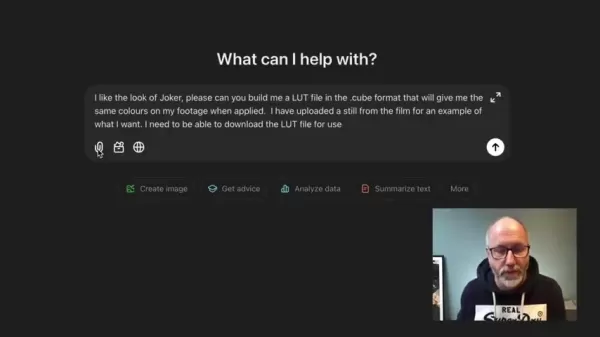
Paso 5: Genera el LUT
Una vez que hayas enviado tu prompt e imagen de referencia, instruye a ChatGPT para que genere el LUT. La IA analizará la imagen, identificará sus características de color y creará un archivo .cube que replique esos colores. Este proceso suele tomar unos momentos, dependiendo de la complejidad de la solicitud.
Paso 6: Descarga el Archivo LUT
Después de que se genere el LUT, deberías poder descargarlo directamente desde ChatGPT. Asegúrate de que el archivo esté en un formato compatible (.cube es ampliamente soportado) antes de continuar.
Paso 7: Aplica el LUT en tu NLE
Importa el archivo LUT descargado en tu software de edición no lineal (NLE) preferido, como Final Cut Pro, Premiere Pro o DaVinci Resolve. Aplica el LUT a tu metraje y ajusta las configuraciones según sea necesario.
Paso 8: Itera y Refina
No temas experimentar y refinar el LUT. Los LUTs generados por IA son un gran punto de partida, pero es posible que necesites hacer ajustes para que coincidan perfectamente con el aspecto deseado. Prueba con diferentes imágenes de referencia, modifica tus prompts e itera en el proceso hasta que logres el estilo visual perfecto para tu video.
Siguiendo estos pasos, puedes usar eficazmente ChatGPT y otras herramientas de IA para crear LUTs personalizados que transformen tu flujo de trabajo de edición de video. Este enfoque ahorra tiempo y desbloquea nuevas posibilidades creativas, permitiéndote lograr una gradación de color de nivel profesional con facilidad.
Solución de Problemas de Descarga de LUTs con ChatGPT
A veces, pueden ocurrir fallos técnicos al intentar descargar el LUT generado desde ChatGPT. Aquí te explicamos cómo abordar algunos problemas comunes:
- Problemas de Enlaces: Si el enlace de descarga inicial no funciona, pide a ChatGPT que proporcione un enlace corregido o alternativo. Los sistemas de IA a veces generan enlaces temporales que expiran.
- Compatibilidad de Formato: Verifica que el archivo LUT esté en formato .cube, que es ampliamente soportado en diferentes NLEs. Si no es así, solicita a ChatGPT que genere el LUT específicamente en este formato.
- Compatibilidad del Navegador: Intenta usar un navegador web diferente para descargar el LUT. A veces, las configuraciones o extensiones específicas del navegador pueden interferir con el proceso de descarga.
Si aún no puedes descargar el LUT, considera probar una herramienta o plataforma de IA diferente. Hay varias alternativas disponibles, cada una con sus propias fortalezas y características. Al ser proactivo y recursivo, puedes superar estos desafíos técnicos y obtener con éxito tu LUT personalizado.
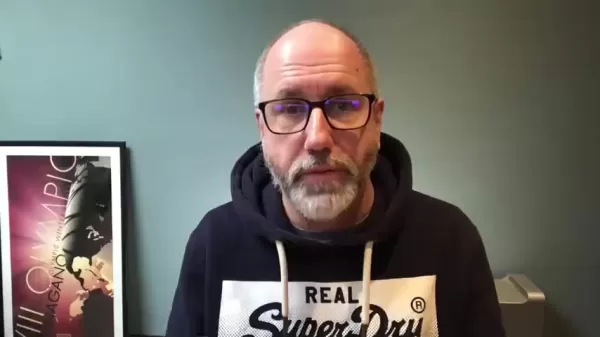
Aplicando LUTs Generados por IA en NLEs Populares
Cómo Usar los LUTs Generados en Final Cut Pro
- Importa tu Metraje: Inicia Final Cut Pro e importa el clip de video que deseas gradar en color en tu proyecto.
- Aplica el LUT Personalizado:
- Navega al navegador de efectos en el lado derecho de la interfaz de Final Cut Pro.
- Busca el efecto “Custom LUT”, generalmente encontrado en la categoría de Color.
- Arrastra y suelta el efecto “Custom LUT” en tu clip de video en la línea de tiempo.
- Carga el Archivo LUT:
- Con el clip seleccionado, ve al panel Inspector (generalmente ubicado en la parte superior derecha).
- En el Inspector, verás las configuraciones de “Custom LUT”.
- Haz clic en el menú desplegable “Choose Custom LUT”.
- Selecciona “Choose Custom LUT” nuevamente para abrir una ventana del Finder.
- Localiza el archivo .cube que descargaste y haz clic en “Abrir”.
- Ajusta la Intensidad: Una vez aplicado el LUT, puedes ajustar la intensidad usando el control deslizante “Mix” en las configuraciones de “Custom LUT”. Esto te permite afinar el efecto y evitar que sea demasiado dominante.
- Realiza Ajustes Adicionales: Después de aplicar el LUT, es posible que desees realizar ajustes de color adicionales para perfeccionar el aspecto de tu metraje. Usa las herramientas de corrección de color integradas en Final Cut Pro para ajustar la exposición, el contraste, la saturación y más. Ten cuidado de preservar los tonos de piel y asegúrate de que los ajustes complementen la estética general del LUT. Recuerda, los LUTs son un excelente punto de partida, pero raramente ofrecen la solución completa para la gradación de color.
Cómo Usar los LUTs Generados en Adobe Premiere Pro
- Importa tu Metraje: Inicia Adobe Premiere Pro e importa el clip de video que deseas gradar en color en tu proyecto.
- Crea una Capa de Ajuste:
- Ve al panel “Proyecto” (generalmente en la parte inferior izquierda).
- Haz clic en el ícono “Nuevo Elemento” (parece una página que se voltea). Selecciona “Capa de Ajuste”.
- Arrastra la capa de ajuste desde el panel Proyecto a la línea de tiempo, encima de tu clip de video. Ajusta la duración de la capa de ajuste para que coincida con la longitud de tu clip de video.
- Abre el Panel Lumetri Color:
- Selecciona la capa de ajuste en la línea de tiempo.
- Navega al espacio de trabajo “Color” en la parte superior de Premiere Pro. El panel “Lumetri Color” aparecerá en el lado derecho de la interfaz.
- Aplica el LUT:
- En el panel Lumetri Color, ve a la pestaña “Creativo”.
- En “Look”, haz clic en el menú desplegable. Selecciona “Explorar…” para abrir una ventana del explorador de archivos.
- Localiza el archivo .cube y haz clic en “Abrir” para aplicar el LUT a la capa de ajuste.
- Ajusta la Intensidad: Usa el control deslizante “Intensidad” bajo el menú desplegable “Look” para ajustar cuánto afecta el LUT a tu metraje. Una intensidad menor resultará en un efecto más sutil, mientras que una intensidad mayor hará que el efecto sea más pronunciado.
- Ajustes Adicionales: Al igual que con Final Cut Pro, puedes usar las otras herramientas en el panel Lumetri Color para refinar aún más la gradación de color. Ajusta las configuraciones de corrección básica como exposición, contraste, luces, sombras, blancos y negros para lograr el aspecto deseado. Presta atención a los tonos de piel y asegúrate de que el LUT realce en lugar de restar calidad visual general a tu video.
Precios y Accesibilidad de las Herramientas de Generación de LUTs con IA
Consideraciones de Costo para la Creación de LUTs Impulsada por IA
El precio de las herramientas de generación de LUTs con IA varía significativamente. Algunas plataformas ofrecen niveles gratuitos con funciones limitadas, mientras que otras operan con un modelo basado en suscripción o cobran por cada LUT generado. ChatGPT, por ejemplo, requiere una suscripción para funciones avanzadas, incluido el análisis de imágenes y la generación de archivos.
Al evaluar los precios, considera los siguientes factores:
- Tarifas de Suscripción Mensual: Algunas herramientas de IA ofrecen suscripciones mensuales que proporcionan acceso a una gama de funciones, incluida la generación de LUTs, mejora de imágenes y más.
- Costos por Uso: Otras plataformas cobran una tarifa por cada LUT generado. Esto puede ser una opción rentable para usuarios que solo necesitan crear LUTs ocasionalmente.
Es esencial investigar y comparar modelos de precios para encontrar la opción que mejor se alinee con tu presupuesto y necesidades de uso. Los niveles gratuitos pueden ser una excelente manera de experimentar con la generación de LUTs con IA, pero las suscripciones pagadas a menudo ofrecen funciones más avanzadas y mayor flexibilidad. Las suscripciones pueden variar desde $20/mes hasta más de $100/mes.
Evaluando los Beneficios y Desventajas de los LUTs con IA
Ventajas
- Mayor Eficiencia: La IA puede acelerar significativamente el proceso de gradación de color al generar automáticamente LUTs basados en imágenes de referencia.
- Accesibilidad para Todos los Niveles de Habilidad: Las herramientas impulsadas por IA hacen que la gradación de color de nivel profesional sea accesible para editores de video de todos los niveles de habilidad.
- Experimentación Creativa: La IA permite experimentar rápida y fácilmente con diferentes estilos visuales, desbloqueando nuevas posibilidades creativas.
- Consistencia a Través de Clips: Los LUTs generados por IA pueden asegurar una gradación de color consistente a través de múltiples clips, incluso si fueron filmados bajo diferentes condiciones de iluminación.
- Solución Rentable: La generación de LUTs con IA puede ser una alternativa rentable a las técnicas de gradación de color tradicionales, especialmente para creadores independientes y pequeñas empresas.
Desventajas
- Potencial para Aspectos Genéricos: Los LUTs generados por IA a veces pueden producir apariencias genéricas o poco inspiradas, especialmente si las imágenes de referencia no se seleccionan cuidadosamente.
- Personalización Limitada: Algunas herramientas de IA ofrecen opciones de personalización limitadas, lo que dificulta ajustar el LUT para que coincida perfectamente con el aspecto deseado.
- Dependencia de Imágenes de Referencia: La calidad del LUT generado por IA depende en gran medida de la calidad y relevancia de las imágenes de referencia.
- Costos de Suscripción: Muchas herramientas de generación de LUTs con IA operan en un modelo basado en suscripción, lo que puede ser costoso para usuarios que solo necesitan crear LUTs ocasionalmente.
- Consideraciones Éticas: El uso de la IA en la edición de video plantea preocupaciones éticas sobre el potencial de manipulación y el desplazamiento de los gradadores de color humanos.
Características Clave de las Herramientas de Generación de LUTs con IA
Funcionalidades Principales de las Plataformas de Creación de LUTs con IA
Las herramientas de generación de LUTs con IA vienen equipadas con una variedad de funciones diseñadas para simplificar y mejorar el proceso de gradación de color. Aquí están algunas de las funcionalidades más importantes:
- Análisis de Imágenes: Los algoritmos de IA pueden analizar imágenes de referencia y extraer sus características de color, identificando los tonos dominantes, tonos y niveles de saturación.
- Generación de LUTs: Basado en el análisis de imágenes, la IA puede generar un archivo .cube que replica los colores de la imagen de referencia. Este archivo puede luego importarse a tu NLE y aplicarse a tu metraje.
- Opciones de Personalización: Algunas herramientas de IA ofrecen opciones de personalización que te permiten ajustar el LUT generado. Puedes modificar la intensidad, el contraste y la saturación para lograr el aspecto deseado.
- Compatibilidad de Formato: Las herramientas de generación de LUTs con IA generalmente soportan una gama de formatos de archivo, incluidos .cube, .3dl y .look. Esto asegura compatibilidad con diferentes NLEs y software de gradación de color.
- Procesamiento por Lotes: Algunas plataformas ofrecen capacidades de procesamiento por lotes que te permiten generar múltiples LUTs a la vez. Esto puede ahorrar tiempo cuando trabajas en proyectos grandes.
Al aprovechar estas funciones, los editores de video pueden optimizar su flujo de trabajo de gradación de color y lograr resultados de nivel profesional con facilidad.
Aplicaciones Prácticas de los LUTs Generados por IA
Escenarios del Mundo Real para Usar LUTs con IA
Los LUTs generados por IA pueden usarse en una variedad de escenarios del mundo real para mejorar la apariencia visual del contenido de video. Aquí hay algunos ejemplos:
- Aspecto Cinematográfico: Replica el estilo de gradación de color de tus películas favoritas para darle a tu metraje una estética cinematográfica.
- Consistencia a Través de Clips: Asegura una gradación de color consistente a través de múltiples clips, incluso si fueron filmados bajo diferentes condiciones de iluminación.
- Identidad de Marca: Crea un LUT personalizado que se alinee con la identidad visual de tu marca para asegurar una marca consistente en todo el contenido de video.
- Mejora del Estado de Ánimo: Usa LUTs para evocar un estado de ánimo o emoción específica en tu metraje, como calidez, nostalgia o suspenso.
- Corrección de Color Rápida: Corrige desequilibrios de color y problemas de exposición de manera rápida y eficiente, ahorrando tiempo en la postproducción.
Al aprovechar los LUTs generados por IA, los editores de video pueden elevar la calidad visual de su trabajo y lograr resultados de nivel profesional con facilidad.
Preguntas Frecuentes Sobre la Generación de LUTs con IA
¿Es la generación de LUTs con IA adecuada para la edición de video profesional?
Sí, la generación de LUTs con IA puede ser una herramienta valiosa para la edición de video profesional. Aunque no reemplace completamente las técnicas de gradación de color tradicionales, puede acelerar significativamente el flujo de trabajo y proporcionar un excelente punto de partida para lograr el aspecto deseado. Los LUTs generados por IA pueden ser particularmente útiles para aplicar rápidamente un estilo consistente a múltiples clips o para experimentar con diferentes apariencias. Los editores de video profesionales pueden aprovechar la IA para mejorar su eficiencia y desbloquear nuevas posibilidades creativas, pero aún deben confiar en su experiencia para ajustar los resultados y asegurar la más alta calidad.
Explorando Más Posibilidades con IA y Edición de Video
¿Qué otras herramientas de IA pueden mejorar mi flujo de trabajo de edición de video?
La influencia de la IA se extiende mucho más allá de la generación de LUTs, ofreciendo una plétora de herramientas para mejorar diversos aspectos de la edición de video. Aquí hay algunas aplicaciones emocionantes:
- Reducción de Ruido Impulsada por IA: Elimina el ruido no deseado de tu metraje con herramientas de reducción de ruido impulsadas por IA. Estos algoritmos pueden identificar y eliminar el ruido de manera inteligente sin sacrificar la calidad de la imagen.
- Eliminación de Objetos Basada en IA: Elimina objetos no deseados de tu video con herramientas de eliminación de objetos impulsadas por IA. Estas herramientas pueden rellenar de manera fluida el área donde estaba el objeto, creando un resultado de aspecto natural.
- Edición Consciente del Contenido Impulsada por IA: Automatiza tareas repetitivas y optimiza tu proceso de edición con herramientas de edición consciente del contenido impulsadas por IA. Estas herramientas pueden analizar tu metraje y hacer sugerencias de edición inteligentes.
- Mejora de Escala Impulsada por IA: Aumenta la resolución de tu metraje de video con herramientas de mejora de escala impulsadas por IA. Estos algoritmos pueden agregar detalles y nitidez al metraje de baja resolución, haciéndolo adecuado para pantallas más grandes.
Al explorar estas herramientas de IA, los editores de video pueden desbloquear nuevos niveles de eficiencia, creatividad y calidad visual en su trabajo.
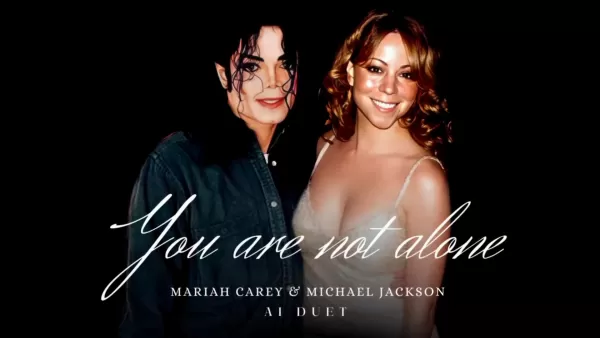 Mariah Carey y Michael Jackson se unen en un impresionante dueto generado por IA
El futuro de la colaboración musical: El dueto de Mariah Carey y Michael Jackson generado por inteligencia artificialImagina dos voces legendarias unidas en perfecta armonía: el impresionante registro
Mariah Carey y Michael Jackson se unen en un impresionante dueto generado por IA
El futuro de la colaboración musical: El dueto de Mariah Carey y Michael Jackson generado por inteligencia artificialImagina dos voces legendarias unidas en perfecta armonía: el impresionante registro
 Dundundance: La tendencia de baile viral que se apodera de las redes sociales
¿Has descubierto la última obsesión de Internet por el baile, hilarante y absolutamente adictiva a partes iguales? Te presentamos Dundundance, la sensación viral que no se limita a los pasos, sino que
Dundundance: La tendencia de baile viral que se apodera de las redes sociales
¿Has descubierto la última obsesión de Internet por el baile, hilarante y absolutamente adictiva a partes iguales? Te presentamos Dundundance, la sensación viral que no se limita a los pasos, sino que
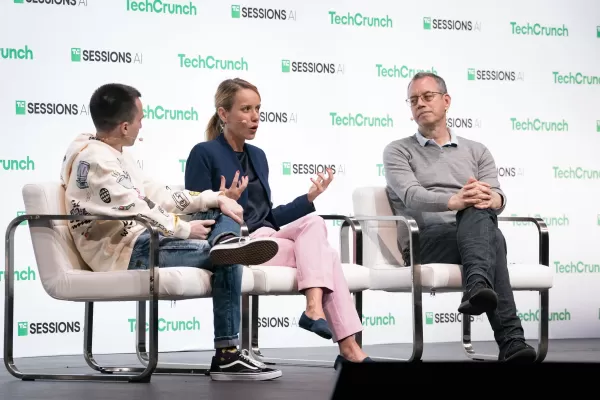 "Explorando la seguridad y la ética de la IA: Perspectivas de los expertos de Databricks y ElevenLabs"
A medida que la IA generativa se hace cada vez más asequible y generalizada, las consideraciones éticas y las medidas de seguridad han pasado a ocupar un lugar central. Artemis Seaford, responsable
"Explorando la seguridad y la ética de la IA: Perspectivas de los expertos de Databricks y ElevenLabs"
A medida que la IA generativa se hace cada vez más asequible y generalizada, las consideraciones éticas y las medidas de seguridad han pasado a ocupar un lugar central. Artemis Seaford, responsable
 21 de agosto de 2025 11:01:16 GMT+02:00
21 de agosto de 2025 11:01:16 GMT+02:00
This AI LUT stuff sounds like a game-changer for video editing! I’m no pro, but making cinematic looks this easy? Count me in! 🎥


 0
0
 8 de agosto de 2025 07:00:59 GMT+02:00
8 de agosto de 2025 07:00:59 GMT+02:00
AI LUTs sound like a game-changer for video editing! Can't wait to try them out and see if they really make my footage pop like a Hollywood film. 🎥


 0
0
 28 de julio de 2025 03:20:21 GMT+02:00
28 de julio de 2025 03:20:21 GMT+02:00
This AI LUT stuff sounds like a game-changer for video editing! I’m stoked to try it out and see if it can make my vids look like a Hollywood blockbuster. Anyone else excited about this? 🎥


 0
0
 29 de abril de 2025 20:37:30 GMT+02:00
29 de abril de 2025 20:37:30 GMT+02:00
ビデオ編集でのAI LUTs?ぜひお願いします!色補正がずっと簡単になりました。ただ、結果が時々ずれることがあります。でも、大きな時間の節約になります!🎥✨


 0
0
 29 de abril de 2025 16:19:33 GMT+02:00
29 de abril de 2025 16:19:33 GMT+02:00
비디오 편집에서 AI LUTs? 네, 부탁드립니다! 색 보정이 훨씬 쉬워졌어요. 다만, 결과가 가끔 어긋날 때가 있어요. 그래도 큰 시간 절약이에요! 🎥✨


 0
0
 29 de abril de 2025 12:44:11 GMT+02:00
29 de abril de 2025 12:44:11 GMT+02:00
AI做LUTs这技术也太酷了吧!😎 以后视频调色是不是分分钟搞定?不过担心会不会让调色师失业啊…


 0
0





























